Установка макроса в Corel Draw

Для манипуляций с векторной графикой используются в основном две программы: Adobe Illustrator и очень популярная Corel Draw. Последний проще в обращении, поэтому любим не только дизайнерами, но и людьми, имеющими дело с печатью не регулярно, а время от времени. Макросы для Корела — это набор команд, объединённых в общее дополнение, то есть можно выполнить несколько действий в один клик, что существенно облегчает работу над трудоёмким проектом. Узнайте дальше, как установить макрос в Corel Draw.

Узнайте, как установить макрос в Corel Draw правильно
Какими бывают макросы
В сущности, их можно создавать под свои нужды (при наличии соответствующих знаний, конечно), поэтому количество очень велико. Самые популярные, пожалуй, это:
- дополнения для формирования штрих-кодов (CardGenerator);
- поиск ошибок при предпечатной подготовке (CdrPreflight);
- мгновенный экспорт выделенного (QuickExport);
- поиск текстовых фрагментов и замена символов (TextReplacer);
- уточнение размеров, площадь, узлы (SanMCurveInfo).
Установка макросов из скрипта
Если программисты постарались и записали для вас инсталляционный файл в формате .exe, то можно не волноваться: просто кликните по нему дважды и следуйте рекомендациям. А как установить макрос в Корел, если он сохранён с расширением .gms? В этом случае его нужно поместить в корневую папку программы.
- Закрываем Корел.
- Копируем или переносим файл «название.gms» сюда:
- СProgram Files (x86)CorelCorelDRAW (имя вашей версии программы)DrawGMS
или сюда:
- ПользовательИмя пользователяAppDataRoamingCorelCorelDRAW (название версии)DrawGMS (путь может разниться в зависимости от операционной системы).
- Открываем Corel. Теперь создаём кнопочку, чтоб к нему был доступ в Панели инструментов. Последовательно нажимаем: «Сервис/Инструменты» (Tools в англоязычной вариации) — «Опции» (Options) — «Схемы, изготовление» (Customization) — «Команды» (Commands) — «Макросы» (Macros).
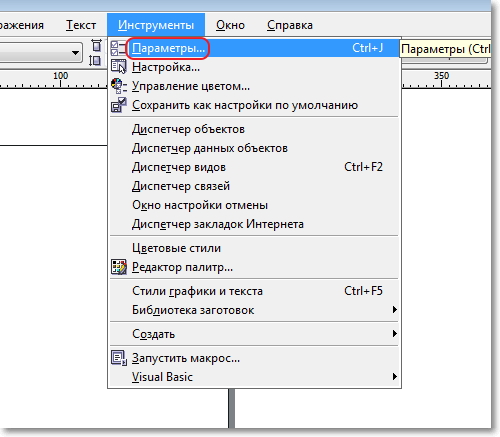
Перейдите во вкладку «Инструменты» и дальше «Параметры»
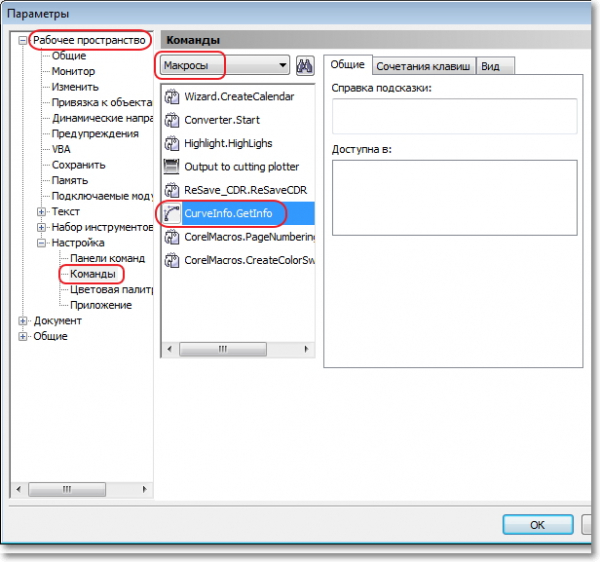
В списке найдите название установленной комманде
- Отмечаем только что загруженное дополнение, жмём «Вид» (Viev) — «Импорт» (Import) и выбираем изображение для кнопочки. Перетаскиваем кнопку на удобную для вас панель. При желании можете закрепить команду для вызова инструмента комбинацией горячих клавиш.
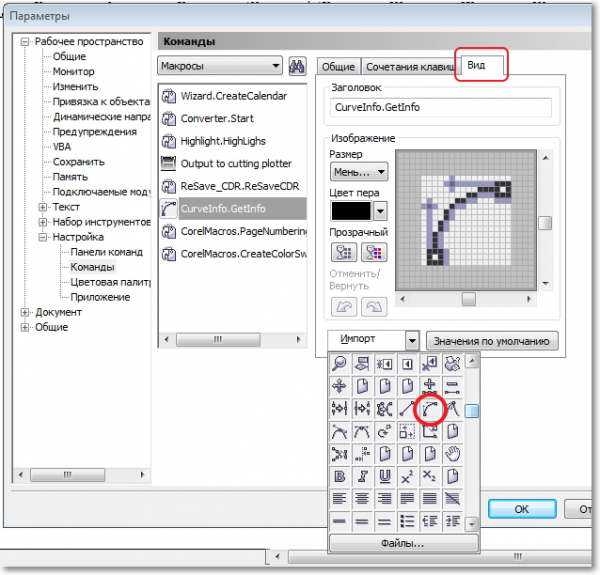
Иконку можно выбрать из готового набора или загрузить свою через кнопку Файлы
ВАЖНО. Обратите внимание, что не каждая версия Corel поддерживает макросы. В частности, их нельзя добавить в CorelDraw Home и Student.
Теперь у вас есть быстрый доступ к дополнению-помощнику. Работайте с удовольствием и обязательно поделитесь в комментариях, какие макросы для CorelDraw используете вы.
Источник: winzen.ru

